Advertentie
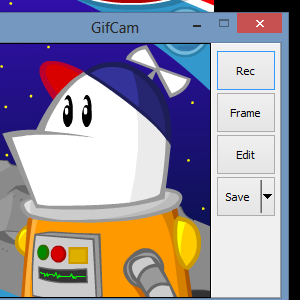 Maak snel een geanimeerde GIF van alles. GifCam is een gratis, draagbare app voor Windows die je een eenvoudig kader biedt. Pas het formaat aan en plaats het, en druk vervolgens op opnemen - alles wat er binnen dat frame gebeurt, wordt opgenomen. Het is de gemakkelijkste manier om je eigen GIF van zo ongeveer alles te maken - van desktopdemonstraties tot clips van elke video, online of offline. Als je dol bent op het maken van GIF's, maar zou willen dat het proces sneller was, moet je deze app eens bekijken.
Maak snel een geanimeerde GIF van alles. GifCam is een gratis, draagbare app voor Windows die je een eenvoudig kader biedt. Pas het formaat aan en plaats het, en druk vervolgens op opnemen - alles wat er binnen dat frame gebeurt, wordt opgenomen. Het is de gemakkelijkste manier om je eigen GIF van zo ongeveer alles te maken - van desktopdemonstraties tot clips van elke video, online of offline. Als je dol bent op het maken van GIF's, maar zou willen dat het proces sneller was, moet je deze app eens bekijken.
De geanimeerde GIF is misschien ouder dan jij - hij bestaat al sinds 1987 en nam echt een vlucht in de begindagen van het web. Het nam af aan het einde van de jaren 90, en voor sommigen is het een verouderde manier om animaties online weer te geven - maar dat zou je niet weten als je tegenwoordig naar internet kijkt. Geanimeerde GIF's zijn overal. Van het eindeloze scrollen van Tumblr tot reactiefoto's op Reddit, GIF's worden tegenwoordig waarschijnlijk door meer mensen gezien dan op enig moment in hun geschiedenis. Ook al
Twitter's Vine Twitter doodt Vine: hier is waar te gaan in plaats daarvanHet eerste dat je waarschijnlijk wilt doen, is je Vine-video's opslaan. Er zijn verschillende manieren om dit te doen. Lees verder lijkt geïnspireerd te zijn door de prevalentie van GIF's - korte, lopende video's zonder geluid.We hebben het je laten zien 6 plaatsen om geweldige, gedenkwaardige GIF-animaties te maken 6 plaatsen om geweldige meme-waardige GIF-animaties te makenOm de een of andere reden zijn geanimeerde GIF's een rage geworden. In het begin begreep ik niet wat er zo aantrekkelijk was aan deze stille video-wannabes. Later gaf ik een beetje toe en gaf toe dat terwijl... Lees verder . We hebben je laten zien hoe je GIF's maakt met GIMP Een geanimeerde GIF-afbeelding maken met GIMP Lees verder of Photoshop gebruiken Een snelle Photoshop-zelfstudie voor het maken van geanimeerde GIF'sLaten we eens kijken hoe u Photoshop kunt gebruiken om een snelle GIF-animatie te maken. Deze eenvoudige stappen zijn gemakkelijk te volgen, zelfs voor beginners. Lees verder . Deze methoden werken, maar vereisen allemaal dat u veel van het werk zelf doet.
GifCam daarentegen kan niet eenvoudiger: stel gewoon het frame in waar je het wilt en druk op opnemen. Je muis zal erin werken, net als voorheen, wat betekent dat je dit zou kunnen gebruiken om snelle demonstraties aan documenten toe te voegen - maar je kunt deze app net zo gemakkelijk gebruiken om GIF's te maken van scènes van je favoriete online video's of zelfs tv shows. De enige beperking is "dingen die u op uw computerscherm kunt zien" (of, als u in Windows 8 werkt, "dingen die u in de bureaubladmodus kunt gebruiken").
GIF's maken op de gemakkelijke manier
GifCam ziet eruit als elk ander venster, behalve dat je er doorheen kunt kijken. Zie het venster als het frame van uw virtuele videocamera - een die u naar wens kunt verkleinen en verplaatsen.

Je kunt dit gebruiken om zo ongeveer alles op te nemen. Je favoriete YouTube-video. Zelf videogames spelen. Of hoogtepunten uit een hockeywedstrijd.

Het is natuurlijk maar een idee - je zou het net zo goed kunnen gebruiken om een rave met lichtschakelaars op te nemen.

(Natuurlijk zou The Cheat dat niet moeten doen - we hadden die lichtschakelaar geïnstalleerd zodat hij de lichten aan en uit kon doen, niet zodat hij raves met lichtschakelaars kon geven.)
U snapt het idee: plaats het venster over wat u wilt opnemen en neem het vervolgens op. Nadat u uw opname hebt gemaakt, wilt u misschien wijzigingen aanbrengen. Bijvoorbeeld: u heeft misschien te veel opgenomen en wilt enkele frames verwijderen om de perfecte loop te krijgen. GIF's maken is tenslotte een kunst - een die je respecteert. Dit wil je goed hebben.
Maak je geen zorgen, het is eenvoudig: klik gewoon op bewerken. U kunt door alle opgenomen frames bladeren en alles verwijderen wat u maar wilt.
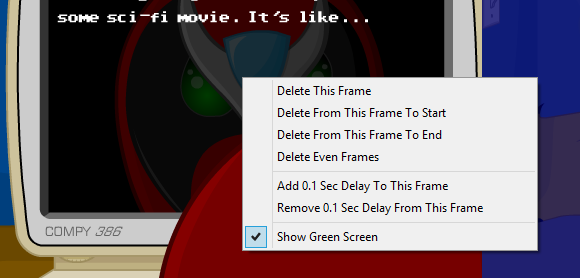
Scrol naar rechts om meer frames te zien en klik met de rechtermuisknop op de frames die u wilt bewerken. Zoals je hierboven ziet: je kunt zelfs elke afbeelding vóór je verwijderen na degene die je hebt geselecteerd. Dit maakt het proces snel en je hebt binnen de kortste keren je ideale GIF.
U kunt ook ruimte besparen door kleurbeperkingen toe te passen. Klik op de pijl naast de knop "Opslaan" om die optie te zien:
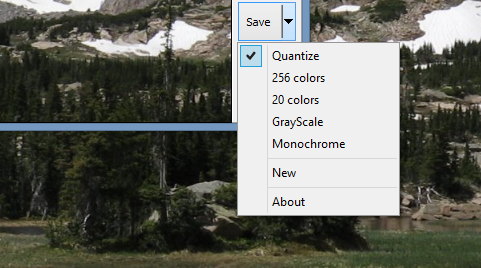
Nadat je alles hebt aangepast om precies goed te zijn, kun je je GIF opslaan. Gefeliciteerd: je hebt een nieuwe GIF ter wereld gebracht. Behandel het vriendelijk, verspreid het wijd.
GifCam downloaden
Wil je dit uitproberen? Uitchecken deze blogpost op BahraniApps.com. Het schetst het gebruik van de maker voor de app, met behulp van (natuurlijk) geanimeerde gifs om alles te demonstreren.
Wat mij betreft, ik heb dit gebruikt om John vast te leggen van You know I'm a fan of Spoedcursus Amerikaanse geschiedenis Spoedcursus: vermakelijke YouTube-cursussen over geschiedenis en biologieStop met het kijken naar dezelfde oude onzin op YouTube. Bekijk in plaats daarvan deze geweldige reeks geschiedenis- en biologielessen. Ze zijn hilarisch, boeiend, onderhoudend en verhelderend tegelijk. Ik beloof je, ze zijn niet saai en... Lees verder geschokt zijn, want dat is iets waarvan ik denk dat internet een GIF nodig heeft.

Geen dank.
Wat ben je aan het GIF'en met GifCam? Deel links in de reacties hieronder, want het heeft eigenlijk geen zin om deze app te beoordelen als ik geen GIF's uit de deal haal. Ik kijk er naar uit om je creaties te bekijken... en misschien draag ik er zelf ook een paar bij. Laten we dit doen!
Justin Pot is een technologiejournalist uit Portland, Oregon. Hij houdt van technologie, mensen en de natuur - en probeert waar mogelijk van alle drie te genieten. Je kunt nu met Justin chatten op Twitter.